夏日美人鱼制作图文教程,PS图片合成制作及思路解析
很多平面设计新人不懂得图片合成的技巧和套路,其实想要把握好图片合成,尤其是制作效果,合成创意灵感而来的思路和素材的把握是关键,下面这个ps合成教程我们带来的是一个美美哒夏日美人鱼制作教程,从零开始,着重讲解合成思路和流程。在下面的教程里我们要注意图层的摆放顺序,掌握一些基本的调色工具哦,这些是前提条件,另外教程里还使用到了置换滤镜,感兴趣的设计师小伙伴们不妨好好研究学习一下。
我们先来看看合成效果图:
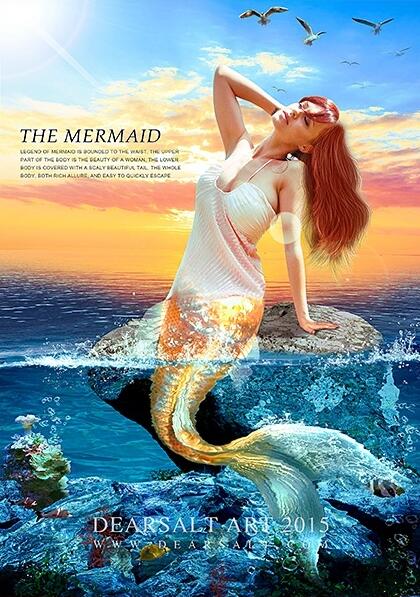
第一步:合成思路,头脑风暴
既然要做美人鱼,那么我们就开始头脑风暴,想象一下美人鱼的元素,关于美人鱼的关键字有哪些呢?具体如下图:

第二步:作品借鉴参考,把握处理方法
我们可以去网上搜集一些美人鱼的作品,学习一下前辈们的处理方法,你可不要埋头苦干哦,学习可是有方法的哦!
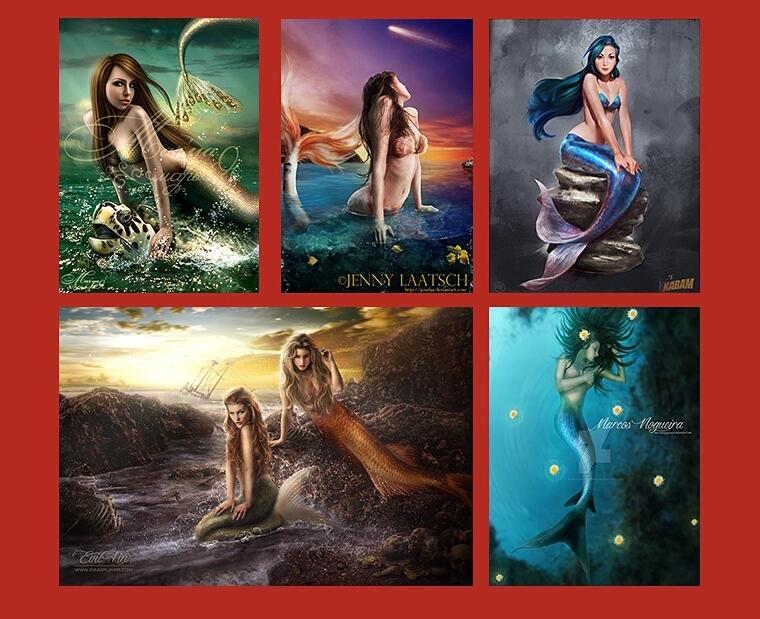
第三步:收集整理素材
前面我们思路已经整理的差不多了,现在我们可以根据画面需要搜集整理相关素材了,不过这个可是耗费时间与拼运气的工作,不必担心,合适的素材会有的。

第四步:制作背景
首先把两个背景素材进行融合,将背景一图层放到背景二图层上方,然后使用蒙版工具去除多余的部分,得到融合一图片。
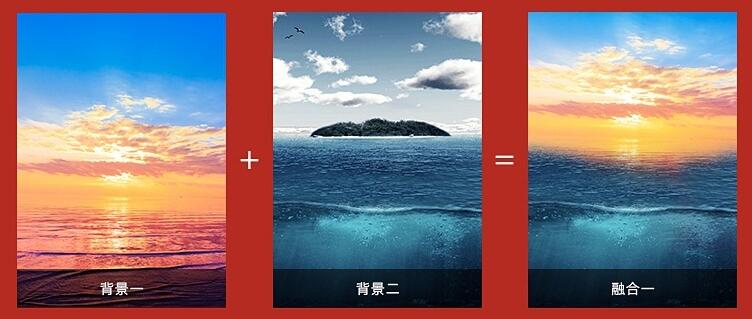
同样的方法,将上步得到的融合一与背景三结合得到融合二图片。
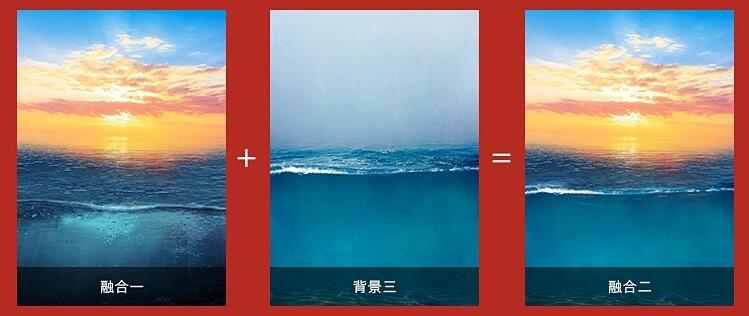
接下来添加一些水生元素,比如说小鱼,泡泡,石头和珊瑚等元素。需要注意的是,当我们把找到的素材置入进去后需要进行处理,需要使用到色彩平衡(ctrl+b)调色工具对素材进行简单的调色,我们以图片来说明:
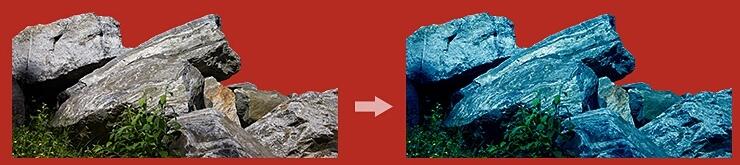
色彩平衡的调整参数参考,大家可以根据自己的感觉,实例调整,这里主要讲思路
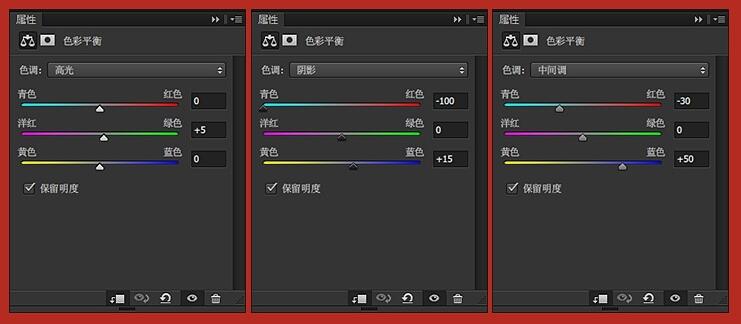
其他元素的加入大同小异,这里我们为了使水底效果更佳,在最上方加入一个水纹素材并把图层模式改为柔光,最后的效果如下:
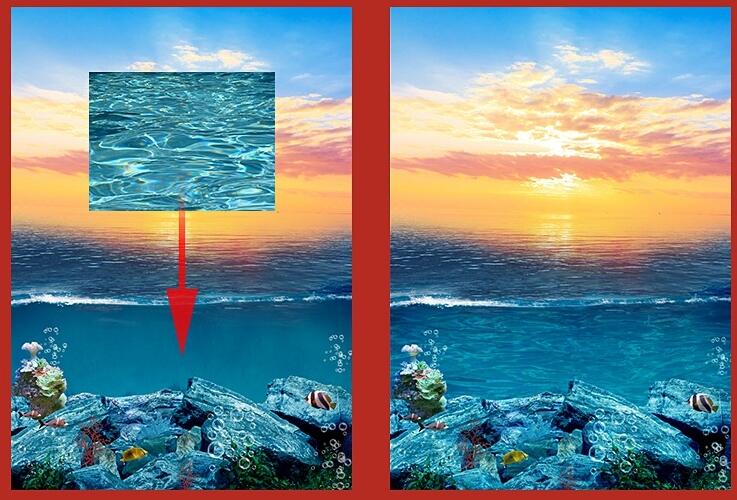
第五步:添加人物
搭趁完背景.下面我们来把主体人物添加进去石头和人鱼的尾巴都要分开单独处理要注意的是因为我们要做水上和水下的效果,所以石头和人鱼的尾巴都要分开单独处理,使用矩形选框工具对素材进行切割,在边缘处添加蒙版擦除一小部分,使上下可以更好的融合,水下的用色彩平衡工具调整色调即可。

人物素材先进行抠图,只扣取上半身即可,下半身加入鱼尾素材,使用矩形工具裁切为两部分,并对下半部分进行调色。

人物素材的手部分有些缺陷,找一个相同的姿势的手进行融合,垂下的头发部分用蒙版擦除,然后把找来的头发素材添加进去。在人鱼的背部和手的部分画阴影,如下图:

由于下半部分是在水下,所以看起来就会有一种水波斑斓的视觉效果,我们之前已经ft加了一层水纹索材,这只是给下部分的水添加了水纹效果,而人鱼的尾巴以及底部的石头并没有。制作类似水纹的斑斓效果就要用到“罝换”命令,首先将水纹素材拖入到PS中,以PSD格式保存到桌面。
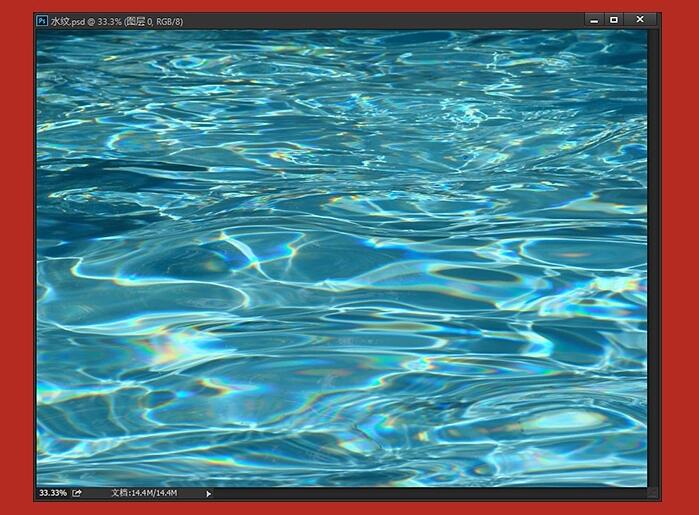
然后将水面下的所有图层包含人鱼的下部分尾巴进行图层合并,合并前要备份哦,你可以将这些全部拖入到一个图层组里.然后再拷贝这个图层组,关闲原图层组的小眼睛,对新拷贝出来的图层组进行图层合并(Ctrl+E),然后右键转换为智能对象。
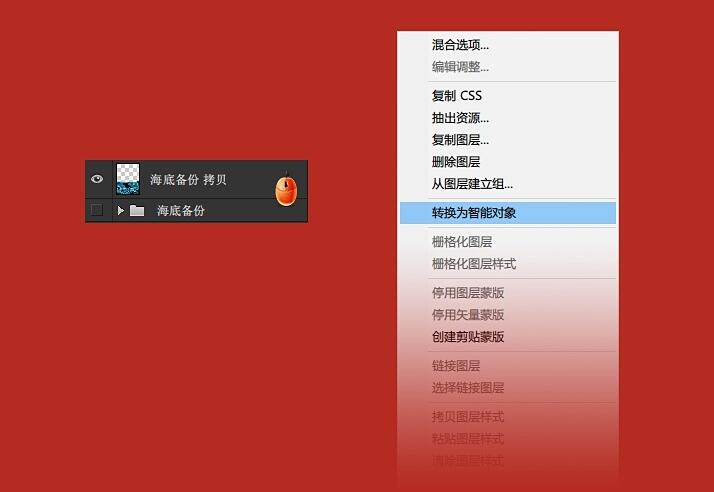
依次打开“滤镜-扭曲-S换”,之后会弹出一个窗口,参数默认,点击确认后会出现文件爸1理器窗口,选择“水纹.psd”后点击确定,再来看看有没有什么变化,如效果变化不大可以重复使用滤镜或修改参数,因为我们转换了智能对象,所以这些数值我们可以随意调整。

第六步:添加装饰
大体已经完成了,接下来添加一些装饰元素,如浪花,海鸥,高光等。背景为黑色的高光素材只需将其图层模式改为滤色即可。

第七步:整体调色
最后的工作,建立?*可选颜色”“色彩平衡”“色相饱和度”调整图层,介于每个人的调色方法不同,在此我只貼出一些参考数值(再次提醒:切勿照搬数值)。
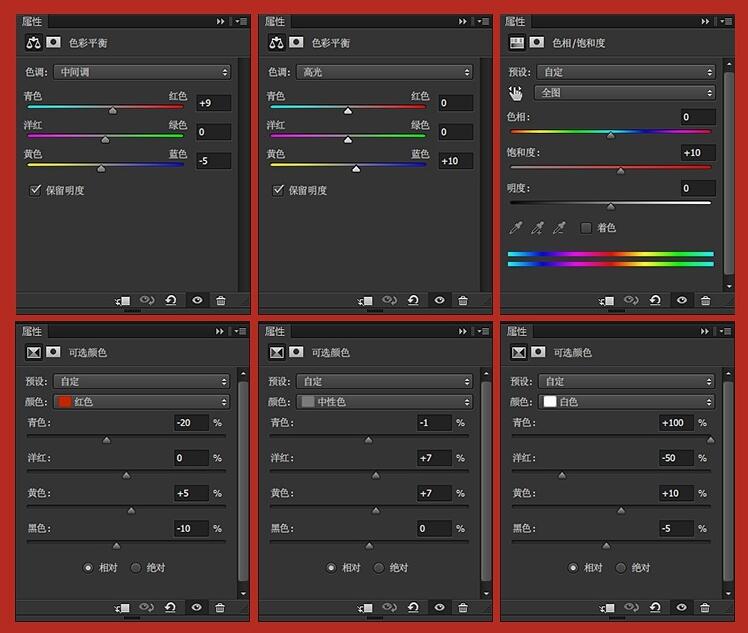
相关PS合成图文教程:怎么用ps在灯泡里合成一幅钓鱼的情景图?
 深圳•南山
深圳•南山

 收藏
收藏